- Szerző Jason Gerald [email protected].
- Public 2024-01-15 08:16.
- Utoljára módosítva 2025-01-23 12:19.
Ez a wikiHow megtanítja, hogyan importálhat képeket más fájlokból a Photoshop for Windows vagy macOS rendszerbe.
Lépés
1/2 módszer: Importálás másik fájlformátumból
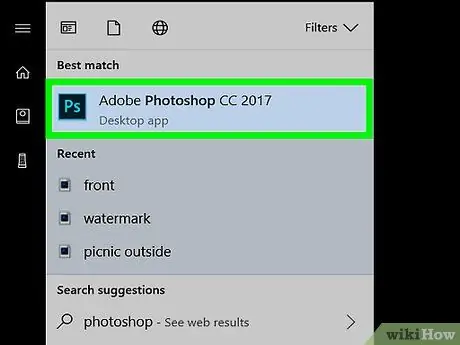
1. lépés: Nyissa meg a Photoshopot PC -n vagy Mac -en
Nyitott terület Minden alkalmazás a Windows „Start” menüjében, és a macOS Alkalmazások mappájában.
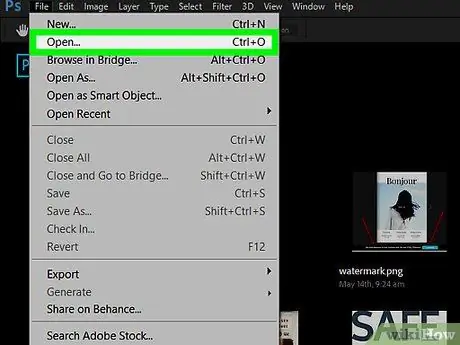
2. lépés: Nyissa meg a használni kívánt fájlt
Ehhez kattintson a menüre Fájl, választ Nyisd ki, majd kattintson duplán a fájlra.
Új fájl létrehozásához nyomja meg a Ctrl+N billentyűt, a fájl nevét, majd kattintson a gombra rendben.
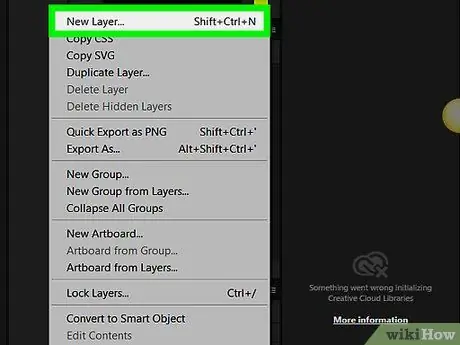
Lépés 3. Kattintson az „Új réteg” ikonra
A "Rétegek" panel jobb alsó sarkában található. Ez az ikon négyzet alakú papírlap alakú, fordított sarkokkal. Kattintson az ikonra új réteg létrehozásához.
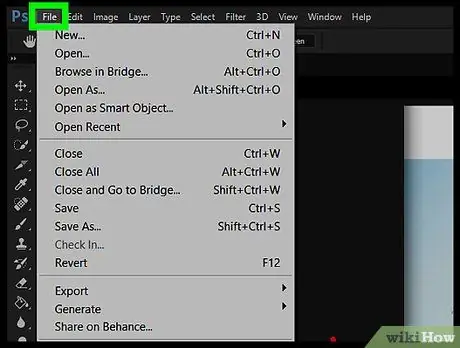
4. lépés: Kattintson a Fájl menüre
A képernyő bal felső sarkában található.
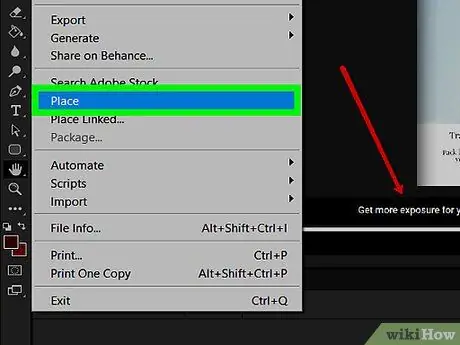
5. lépés Kattintson a Hely… gombra
Közel van a menü közepéhez. Megnyílik a számítógép fájlböngészője.
A Photoshop egyes verzióiban a név az Hely beágyazva.
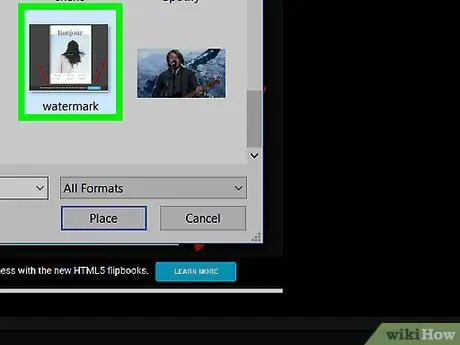
6. lépés Válassza ki az importálni kívánt képeket, majd kattintson a Hely gombra
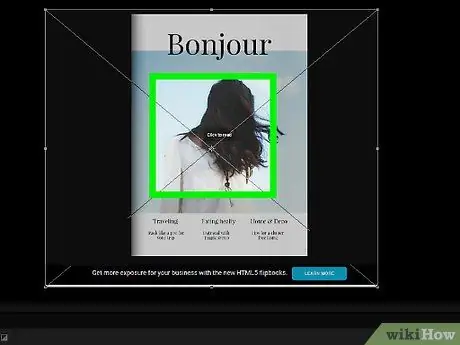
7. lépés. Kattintson a pipa jelre
A képernyő tetején van. Most a kép új rétegben nyílik meg.
2. módszer a 2 -ből: Importálás „Nyílt fájlból”
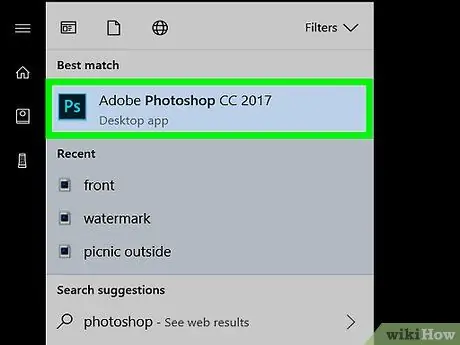
1. lépés: Nyissa meg a Photoshopot PC -n vagy Mac -en
Nyitott terület Minden alkalmazás a Windows „Start” menüjében, és a macOS Alkalmazások mappájában.
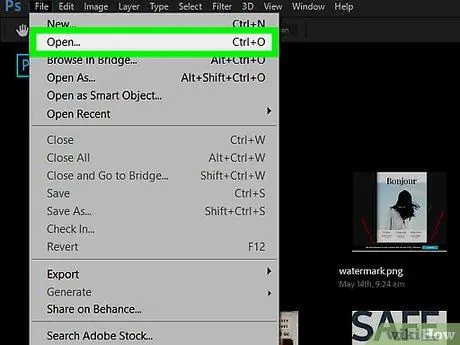
2. lépés: Nyissa meg a használni kívánt fájlt
Ehhez kattintson a menüre Fájl, választ Nyisd ki, majd kattintson duplán a fájlra.
Új fájl létrehozásához nyomja meg a Ctrl+N billentyűt, a fájl nevét, majd kattintson a gombra rendben.
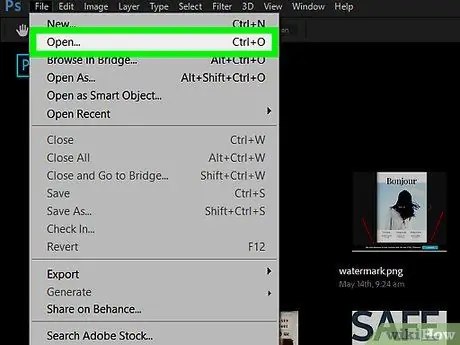
Lépés 3. Nyissa meg az importálni kívánt képet tartalmazó fájlt
Kattintson ismét a menüre Fájl, választ Nyisd ki, majd kattintson duplán a második fájlra.
Minden megnyitott kép egy lapot képez a Photoshop tetején
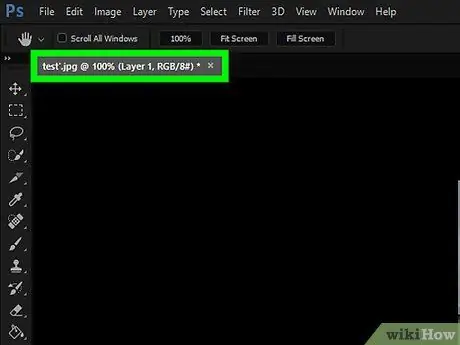
4. lépés Kattintson az importálni kívánt kép lapjára
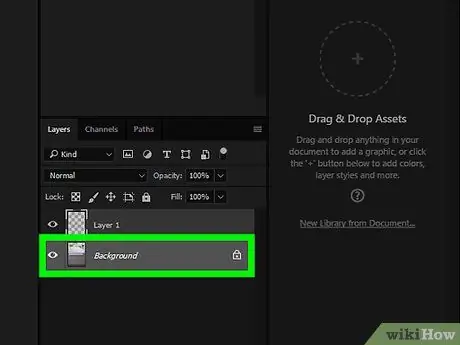
5. lépés A „Rétegek” panelen kattintson a képet tartalmazó rétegre
Most ez a réteg van kiválasztva.
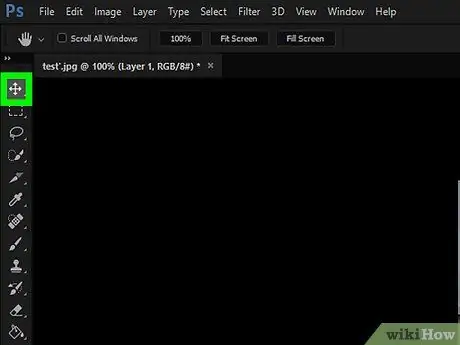
6. lépés. Kattintson az „Eszköz kiválasztása” gombra
Ez az első gomb a képernyő bal oldalán található eszköztáron. Az ikon olyan, mint egy kurzor, célkeresztben.
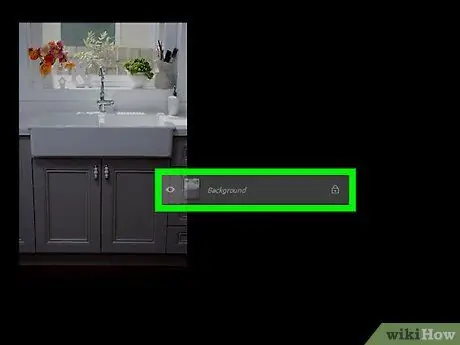
7. lépés Húzza a képet egy másik lapra
Kattintson és húzza a kiválasztott képet, majd húzza egy másik lapra a Photoshop tetején. Amikor felemeli az ujját az egérről, a kép új rétegként lesz importálva.






